FAQ
GÉNÉRAL
J’ai créé un contenu / effectué une modification mais rien n’apparait en ligne.
– Il peut s’agir d’un effet de cache de votre navigateur : actualisez la page et videz le cache de votre navigateur si nécessaire.
– Vérifiez que votre élément est bien en ligne : dans le cas d’un article, il doit être en statut "publié en ligne" ; dans le cas d’une rubrique, elle doit contenir au moins un article en statut "Publié en ligne".
– Si vous êtes dans le cas d’une rubrique ne contenant qu’un seul article publié : soyez vigilent, les contenus saisis dans les champs Descriptif et Texte de la rubrique n’apparaitront pas en ligne. Vous devez les saisir dans l’article.
Je n’arrive pas à ordonner comme je le souhaite la liste de mes rubriques / articles.
– Par défaut, les articles et les rubriques sont affichés par ordre anti-chronologique : l’élément le plus récent en tête de liste. Vous pouvez modifier la date des articles ou des rubriques afin de modifier cet ordre d’affichage.

– Il est également possible de positionner un numéro avant le titre de l’article ou de la rubrique suivi d’un point et d’un espace. Ex : 1. Titre de mon article. Les numéros ne seront pas visibles en ligne mais détermineront l’ordre d’affichage.
– Si tous les articles d’une même liste ne sont pas numérotés, ce sont les éléments non numérotés qui s’affichent en premier par ordre anti-chronologique, puis les éléments numérotés par ordre croissant de numéro.
MISE EN PAGE
Les sauts de ligne ne sont pas détectés.
Il est possible de forcer les sauts de ligne grâce à l’utilisation de caractères spéciaux qui resteront invisible en ligne
– Vous souhaitez aller à la ligne mais que ce n’est pas détecté par SPIP : commencez la nouvelle ligne par le symbole _ suivi d’un espace.
Exemple : code back-office (à gauche) et résultat front-office (à droite)

– Vous souhaitez sauter plusieurs lignes entre deux paragraphes : utilisé le symbole précédé et suivi d’une ligne vide.
Exemple : code back-office (à gauche) et résultat front-office (à droite)
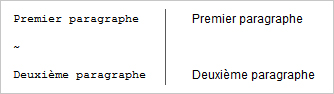
Attention : cette astuce est à utiliser avec parcimonie. Vérifiez toujours le résultat en ligne.
Je voudrais ajouter une légende à mes images.
Il est possible d’ajouter une légende pour qu’elle s’affiche sous une image insérée dans un article. Pour cela deux étapes particulières sont nécessaires :
1- Utiliser la balise <docXX> au lieu de <imgXX> pour insérer l’image en question dans l’article
2- Ajouter un titre à l’image en cliquant sur "modifier" puis en renseignant la légende dans les champs "titre" ou "descriptif". Attention, le champs "Crédits" ne s’affiche nulle part. Pour renseigner un crédit photo par exemple, le saisir dans les champs "titre" ou "descriptif". Voir une illustration.
– Pour en savoir plus sur les images, consultez le tutoriel "Insertion d’images ou de documents" sur EntrObs.
Lorsque j’affiche ma page en version anglaise, un petit sigle [fr] s’affiche sur mes liens hypertextes.
Il s’agit d’un comportement de SPIP que nous n’avons pas complètement cerné.
Une astuce pour éviter cela consiste à :
1- bien utiliser des balises <multi> pour la traduction des pages
2- renseigner le lien avec l’url complète et non pas le raccourci, en précisant à chaque fois dans l’url le paramètre de langue :
dans la balise <multi>[en] au lieu de [lien->article102] préférez [lien->http://projet.osug.fr/spip.php?article2&lang=en]
Une vignette de document apparaît en bas d’article alors que je ne l’ai pas inséré.
L’insertion de documents s’effectue, comme pour les images, en deux étapes :
1- Téléverser le document sur le serveur en cliquant sur "Parcourir" puis "Téléverser"
2- Insérer le document dans l’article en utilisant la balise
Si cette étape 2 n’a pas été effectuée, ou si l’insertion a été réalisée par un autre mode (par exemple via un lien [lien->docXX]) alors le document est automatiquement affiché en bas de page. Cela permet notamment de pallier aux oublis concernant cette 2ème étape indispensable.
Pour contourner ce fonctionnement, et donc supprimer l’affichage de tout ou partie des documents en bas d’article, il suffit de "détacher" les documents de l’article en question, dans les options du document. (Conseil : vous pouvez lier les documents à la rubrique parente pour les retrouver plus facilement)
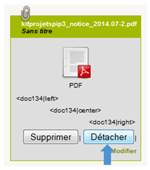
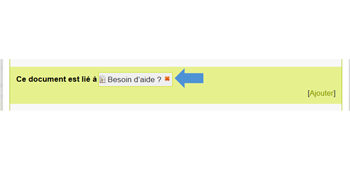
PAGE D’ACCUEIL
J’ai ajouté un mot-clé de zone à un élément pour l’afficher en page d’accueil mais il n’y apparait pas.
– Il peut s’agir d’un effet de cache de votre navigateur : "Actualisez" la page et videz le cache de votre navigateur si nécessaire.
– Vérifiez que votre élément est bien en ligne : dans le cas d’un article, il doit être en statut "publié en ligne" ; dans le cas d’une rubrique, elle doit contenir au moins un article en statut "Publié en ligne".
– Vérifiez que le mot-clé utilisé est adapté au type d’élément. Chaque mot-clé ne peut en effet être associé qu’à un certain type d’élément : le suffixe _ART indique un mot-clé pouvant être associé à des articles seulement ; _RUB indique un mot-clé pouvant être associé à des rubriques seulement ; _ART_ou_RUB indique un mot-clé pouvant être associé à des articles ou des rubriques.
– Vérifiez qu’il n’y a pas déjà trop d’éléments associés à ce même mot-clé. En effet, chaque mot-clé est limité en nombre. Au delà de cette limite, l’association du mot-clé n’a plus d’effet. Voir le détail pour chaque mot-clé.
Les images que j’ai affichées en page d’accueil (via un article) sont tronquées.
Si les images sont tronquées, c’est qu’elles sont plus larges que la colonne de la page d’accueil. Vous devez alors redimensionner vos images avant de les télécharger à nouveau dans SPIP. Une fois sur le serveur SPIP, les images ne peuvent en effet plus être redimensionnée.
S’il s’agit d’une galerie photos tronquée, vous devez préciser dans le code d’insertion des paramètres de dimensions : <galleriaX|width=530|height=300>
USAGE AVANCÉ
Je n’arrive pas insérer une galerie photos.
– Vérifiez que vous avez bien suivi toutes les étapes de la procédure pour la création d’une galerie photo.
– Vérifiez que les images n’ai pas été déposées dans le portfolio.
– Vérifiez que dans le code <galleriaX|width=530|height=300>, X corresponde bien au numéro de l’article qui contient vos photos et pas à un numéro d’image.
GESTION ÉDITORIALE
Je souhaite me tenir informé de ce qu’il se passe sur mon site.
Il est possible de s’abonner à des notifications afin de recevoir des informations par mail sur la vie du site.
Pour cela, il est nécessaire de paramétrer la section "Notifications" dans l’onglet "Configuration" puis "Interactivité".
Je voudrais être alerté lorsqu’il est nécessaire de valider un article proposé par un rédacteur.
Lorsqu’un article est "proposé à la publication" par un rédacteur, aucune alerte n’est envoyée aux administrateurs afin qu’ils sachent qu’ils doivent aller consulter et valider l’article.
Pour être informé, deux possibilités :
1- Se connecter à la page d’accueil du back-office du site : les articles dont le statut est "proposé à la publication" sont listés au milieu de cette page.
2- S’abonner aux notifications du site afin de recevoir un mail pour toutes les nouvelles créations d’article (voir paragraphe précédent)
Je souhaite modifier l’auteur d’un article, visible en ligne sous le site.
Par défaut, et de manière automatique, c’est l’auteur qui créé l’article qui est associé à l’article et s’affiche en ligne sous le titre.
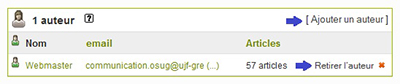
Il est possible de modifier cela manuellement en cliquant sur "Retirer cet auteur". On peut ensuite ajouter un autre auteur en cliquant sur "Ajouter un auteur" puis en le sélectionnant dans la liste.
Il peut y avoir plusieurs auteurs associés à un même article. Un auteur est forcement une personne ayant un compte de contributeur SPIP.
Mis à jour le 20 janvier 2015


